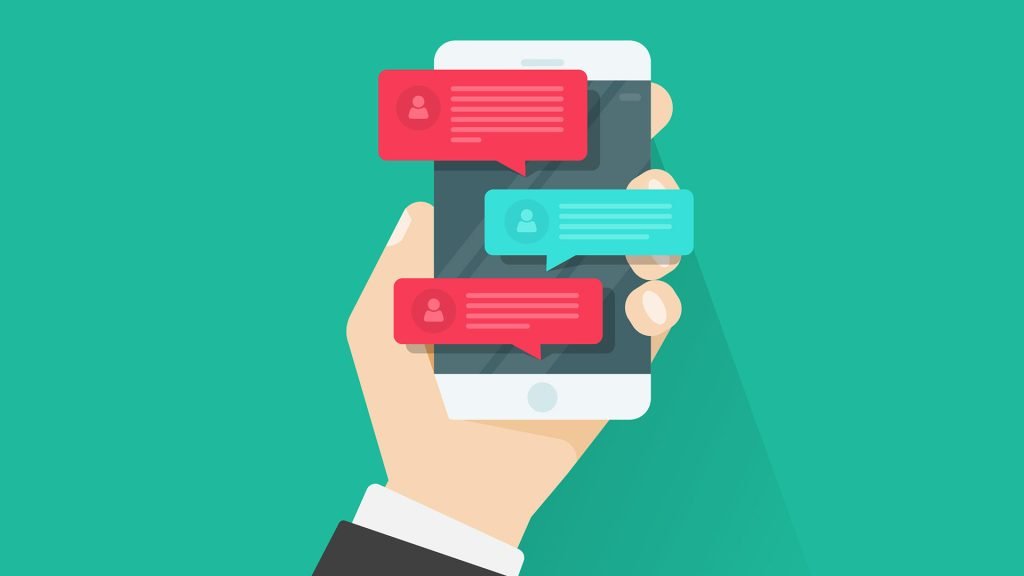
Gmail є одним із найпопулярніших сервісів електронної пошти, який використовується мільйонами людей у всьому світі. Хоча Gmail спочатку був розроблений для особистого листування, його також можна використовувати для створення ефективних email-розсилок. У цій статті ми розглянемо, як зробити розсилку з пошти Gmail, а також які інструменти та поради можуть допомогти вам у цьому процесі.
1. Підготовка до розсилки
1.1. Створення списку контактів
• Опис: Перед тим як розпочати розсилку, вам потрібно створити список контактів, яким ви будете надсилати листи. Це може бути список ваших клієнтів, підписників або колег.
• Кроки:
1. Відкрийте Google Контакти (contacts.google.com) і натисніть “Створити контакт” або “Імпортувати контакти”, щоб додати нових людей.
2. Створіть групи контактів для сегментації аудиторії (наприклад, “Клієнти”, “Підписники на новини”).
3. Переконайтеся, що контакти актуальні та правильно вказані електронні адреси.
1.2. Підготовка контенту
• Опис: Для розсилки потрібно підготувати зміст листа, який ви хочете надіслати. Це може бути новини, оголошення, рекламні пропозиції або інший корисний контент.
• Порада: Створюйте листи з урахуванням вашої цільової аудиторії. Використовуйте чіткі заголовки, короткі абзаци та додайте візуальні елементи, такі як зображення або кнопки.
2. Використання вбудованих можливостей Gmail
2.1. Ручна розсилка
• Опис: Якщо у вас невеликий список контактів (до 100 осіб на день), ви можете створювати і надсилати розсилки вручну прямо через Gmail.
• Кроки:
1. Увійдіть у свій обліковий запис Gmail.
2. Натисніть на кнопку “Написати”, щоб створити новий лист.
3. Введіть email-адреси ваших контактів у поле “Кому” або “Прихована копія (Bcc)” для уникнення розкриття адрес між одержувачами.
4. Додайте тему листа, напишіть текст і вставте необхідні зображення або посилання.
5. Натисніть “Надіслати”, щоб відправити листа всім зазначеним адресатам.
2.2. Використання шаблонів
• Опис: Gmail дозволяє створювати і використовувати шаблони листів для спрощення розсилок. Це зручно, якщо ви регулярно надсилаєте схожі повідомлення.
• Кроки:
1. Увійдіть у Gmail і натисніть на іконку налаштувань (шестерня) у правому верхньому куті.
2. Виберіть “Усі налаштування” і перейдіть до вкладки “Розширені”.
3. Увімкніть функцію “Шаблони”.
4. Створіть новий лист і напишіть текст, який ви хочете зберегти як шаблон.
5. Натисніть на три крапки в нижньому правому куті вікна створення листа, виберіть “Шаблони” → “Зберегти як шаблон”.
6. У майбутньому ви зможете швидко вибирати цей шаблон для створення нових листів.
2.3. Використання міток і фільтрів
• Опис: Gmail дозволяє використовувати мітки і фільтри для організації та автоматизації розсилок.
• Кроки:
1. Створіть мітку для вашої розсилки, наприклад, “Розсилка Новини”.
2. Створіть фільтр, який автоматично застосовуватиме цю мітку до листів, які ви плануєте розсилати.
3. Ви можете автоматично застосовувати певні дії до листів із цією міткою, наприклад, архівувати їх або переміщати в окрему папку.
3. Використання сторонніх інструментів для масових розсилок
3.1. Використання Mail Merge з Google Таблицями
• Опис: Mail Merge — це потужний інструмент, який дозволяє надсилати персоналізовані масові розсилки з Gmail за допомогою Google Таблиць.
• Кроки:
1. Створіть таблицю в Google Sheets з інформацією про ваших контактів (імена, email-адреси, інші дані).
2. Встановіть додаток Yet Another Mail Merge (YAMM) для Google Sheets з Chrome Web Store.
3. Напишіть лист у Gmail і збережіть його як чернетку.
4. У Google Sheets натисніть “Надбудови” → “Yet Another Mail Merge” і виберіть створену чернетку.
5. Запустіть Mail Merge, щоб автоматично надіслати персоналізовані листи всім контактам з таблиці.
3.2. Використання сервісів масових розсилок
• Опис: Для великих списків контактів (більше ніж 100 осіб) рекомендується використовувати сторонні сервіси масових розсилок, які інтегруються з Gmail.
• Популярні сервіси:
• Mailchimp: Один із найвідоміших сервісів для email-маркетингу, що пропонує багато інструментів для створення і відправки розсилок.
• SendGrid: Сервіс для надсилання великої кількості листів, підходить для автоматизації маркетингових кампаній.
• Gmass: Плагін для Gmail, який дозволяє надсилати масові листи безпосередньо з вашого облікового запису Gmail.
4. Поради для успішної розсилки
4.1. Персоналізація листів
• Опис: Персоналізовані листи мають вищий відсоток відкриттів і взаємодії. Додавайте до листів імена одержувачів, посилайтеся на їхні попередні дії чи інтереси.
• Порада: Використовуйте можливості Mail Merge або шаблони з підстановкою даних, щоб автоматично додавати імена та іншу персональну інформацію в кожен лист.
4.2. Оптимальний час для відправки
• Опис: Відправка листів у правильний час може значно підвищити ймовірність їхнього прочитання. Досліджуйте, коли ваша аудиторія найбільш активна, і налаштовуйте розсилки на ці години.
• Порада: Найкращі дні для відправки листів зазвичай вівторок, середа та четвер, а оптимальний час — ранкові години.
4.3. Тестування та аналітика
• Опис: Тестуйте різні варіанти листів (теми, контент, заклики до дії) і аналізуйте результати для постійного покращення ваших розсилок.
• Порада: Використовуйте A/B тестування для перевірки різних версій листів і вибору найефективнішої.
Зробити розсилку з пошти Gmail можна як за допомогою вбудованих інструментів, так і за допомогою сторонніх сервісів для масових розсилок. Вибір підходу залежить від вашої аудиторії та обсягу розсилок. Використовуючи персоналізацію, оптимальний час відправки і аналіз результатів, ви зможете підвищити ефективність своїх email-кампаній і досягти кращих результатів у комунікації з вашими клієнтами або підписниками.






